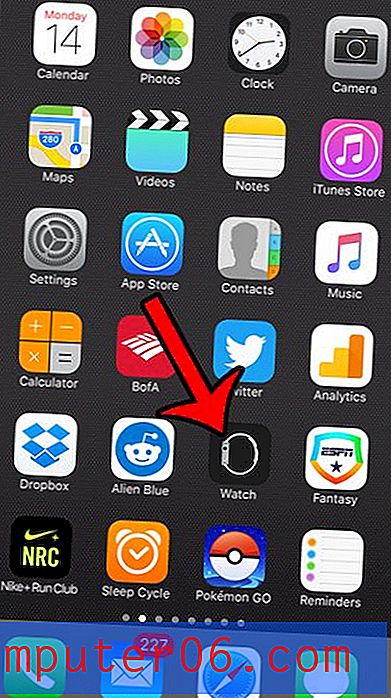Come avvolgere il testo attorno a un'immagine in Word 2010
Ultimo aggiornamento: 10 marzo 2017
Il wrapping del testo in Word 2010 è una funzionalità che inizialmente potrebbe non sembrare qualcosa di molto importante, ma l'effetto che può avere sull'aspetto generale del documento può essere sorprendente. Le immagini possono essere un'inclusione utile in molti tipi di documenti creati in Word 2010. Tuttavia, le immagini verranno semplicemente inserite nella posizione scelta nel documento e potrebbero non essere formattate nel modo più visivamente accattivante.
Un modo per risolvere questo problema e rendere il tuo documento visivamente più accattivante è avvolgere il testo attorno all'immagine. Esistono diversi stili di avvolgimento del testo tra cui scegliere, quindi continua di seguito per imparare come utilizzare le opzioni di avvolgimento del testo in Word 2010.
Come utilizzare la disposizione del testo in Word 2010
Questo tutorial presuppone che tu abbia già un documento con un'immagine al suo interno e che desideri essere in grado di avvolgere il testo attorno a quell'immagine per risparmiare spazio e rendere il documento visivamente più accattivante. Se non hai già inserito l'immagine, puoi fare clic su Inserisci nella parte superiore della finestra, fare clic su Immagine, quindi selezionare l'immagine. Si noti che l'applicazione del wrapping del testo in Word 2010 può modificare il layout di alcuni altri elementi nel documento ed influire sulla lunghezza complessiva del documento. Una volta completati questi passaggi, è una buona idea rileggere il resto del documento per assicurarsi che nulla sia stato spostato o influenzato negativamente.
Passaggio 1: apri il documento in Word 2010.
Passaggio 2: individuare l'immagine nel documento, quindi fare clic una volta per selezionarla.

Passaggio 3: fare clic sulla scheda Formato in Strumenti immagine nella parte superiore della finestra.
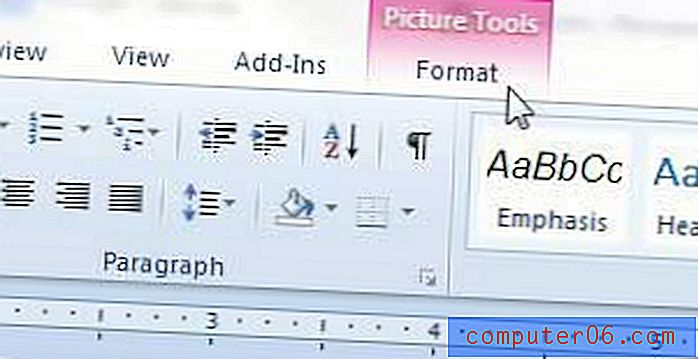
Passaggio 4: fare clic sul pulsante Avvolgi testo nella sezione Disponi della finestra, quindi fare clic sullo stile di avvolgimento del testo che si desidera utilizzare. Il mio metodo preferito è l'opzione Quadrato, ma se passi con il mouse su una scelta puoi vedere un'anteprima nel tuo documento su come apparirà il testo a capo.
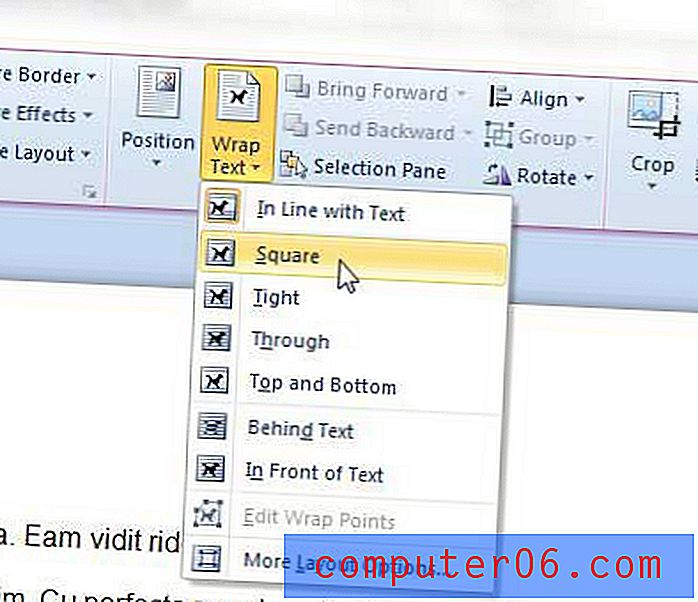
Una volta trovata l'opzione di disposizione del testo che funziona meglio per questa immagine, puoi continuare ad applicare la disposizione del testo al resto delle immagini nel documento.
Se la tua immagine occupa l'intera larghezza del documento, non ci sarà spazio per il testo da avvolgere intorno all'immagine. È possibile fare clic sull'immagine, quindi trascinare una delle ancore nell'angolo per ridurre l'immagine e creare spazio per il testo da avvolgere intorno all'immagine.
Riepilogo: come utilizzare il wrapping del testo in Word 2010
- Seleziona l'immagine.
- Fare clic sulla scheda Formato in Strumenti immagine .
- Fai clic sul pulsante Testo a capo.
- Seleziona lo stile di avvolgimento del testo che desideri utilizzare per questa immagine.
Vuoi aggiungere qualche parola alla tua foto? Scopri come aggiungere testo a un'immagine in Word 2010 in modo da non dover utilizzare un programma di modifica delle immagini.